Хромакей – это метод, который позволяет использовать специально окрашенный фон для удаления и замены заднего плана в видео материале. С помощью этой техники можно создать эффект красочных фонов и виртуальных миров. В данной статье мы рассмотрим, как осуществить хромакей в программе Sony Vegas Pro 13.
Прежде всего, необходимо подготовить съемочное пространство. Один из ключевых аспектов хорошего хромакея – правильное освещение. Используйте яркий и равномерный свет. Установите хромакей зеленым экраном, поскольку зеленый цвет наиболее распространен для этой техники.
Включите программу Sony Vegas Pro 13 и откройте свое видео. Выберите участок видео, на котором нужно применить хромакей. Затем перейдите в «Эффекты», выберите «Видово, окно и ключи», а затем «Видово, окно». В появившемся окне укажите нужный участок, который будет видим после удаления зеленого фона.
Что такое хромакей в Sony Vegas Pro 13?

Чтобы использовать хромакей в Sony Vegas Pro 13, необходимо иметь видео с гринскрином или блюсылкой - специальным фоном, который позволяет легко выделить объекты на переднем плане. После импорта видео с гринскрином в программу, можно приступать к настройке хромакея.
Для этого необходимо выбрать видео на таймлайне, настроить его свойства и применить эффект "Chroma Keyer" из списка эффектов видео. Затем нужно выбрать цвет гринскрина или блюсылки в окне эффектов и настроить параметры удаления фона.
Через хромакей в Sony Vegas Pro 13 можно создавать такие эффекты, как невесомость, прозрачность объектов, хромакеевые титры и многое другое. Эта техника позволяет создавать впечатляющие видеоролики и обеспечивает больше свободы в креативном процессе видеомонтажа.
Как подготовиться к созданию хромакея в Sony Vegas Pro 13
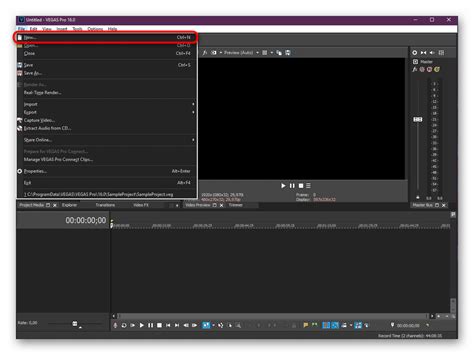
Чтобы успешно создать хромакей в Sony Vegas Pro 13, важно правильно подготовиться к процессу. В этом разделе мы рассмотрим несколько шагов, которые помогут вам получить качественный результат.
1. Выберите хромакей
Первый шаг – выбрать подходящий хромакей. Это может быть зеленый или синий фон, который позволит вам легко отделить объект от заднего плана. Убедитесь, что фон равномерно освещен и не имеет неровностей или морщин.
2. Подготовьте съемочное место
Перед началом съемки необходимо подготовить съемочное место. Убедитесь, что фон тщательно натянут и гладок, чтобы избежать тени и отражений. Также рекомендуется использовать диффузное освещение, чтобы избежать ярких бликов.
3. Разместите объект перед хромакеем
Поставьте объект на передний план, так чтобы он полностью находился перед хромакеем. Убедитесь, что объект находится на достаточном расстоянии от заднего плана, чтобы избежать перекрытия и частичного наложения.
4. Проверьте качество записи
Перед началом редактирования в Sony Vegas Pro 13 рекомендуется проверить качество записи. Убедитесь, что объект полностью отделен от хромакея, и нет непредвиденных отражений или искажений. Если качество записи не удовлетворительно, повторите процесс съемки.
5. Импортируйте видео в Sony Vegas Pro 13
После успешной съемки можно импортировать видео в Sony Vegas Pro 13. Нажмите "Файл" и выберите "Импорт". Выберите ваше видеофайл и нажмите "Открыть".
6. Настройте хромакей
После импорта видео фон хромакея должен стать прозрачным, а объект – отчетливым. Для этого в Sony Vegas Pro 13 можно использовать эффект "Chroma Keyer". Выберите видеодорожку с объектом, примените эффект "Chroma Keyer" и настройте параметры так, чтобы фон полностью исчез. Используйте зеленый или синий цвет фона для выбора нужной области.
7. Завершите редактирование
После настройки хромакея можно продолжить редактирование видео в Sony Vegas Pro 13. Добавьте необходимые эффекты, звуковую дорожку и титры. Проверьте результат и экспортируйте готовый проект в нужном формате.
Следуя этим шагам, вы сможете успешно создать хромакей в Sony Vegas Pro 13 и получить профессиональный видеоролик.
Шаги для создания хромакея в Sony Vegas Pro 13
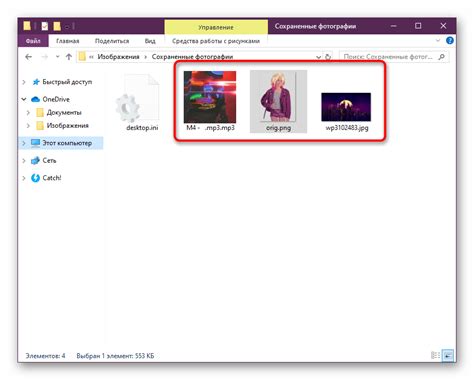
- Импортируйте видеофайл с первым планом, на котором находится объект, который хотите оставить в кадре.
- Разместите этот видеофайл на треке 1.
- Импортируйте видеофайл с задним планом или фоном, который будет заменять хромакей.
- Разместите этот видеофайл на треке 2 выше трека 1.
- Выберите трек 1 и добавьте к нему эффект "Ключ красного цвета" из панели эффектов.
- Откройте настройки этого эффекта и используйте палитру, чтобы выбрать цвет, который хотите удалить с трека 1 (обычно это зеленый или синий цвет).
- Настройте другие параметры эффекта, такие как "Уровень разрыва" и "Толщина обводки", чтобы добиться наилучшего результата.
- Затем выберите трек 2 и настройте его продолжительность так, чтобы он соответствовал треку 1.
- Отрегулируйте позицию и размер трека 2, чтобы объект из трека 1 находился в нужном положении на заднем плане трека 2.
- Предварительно просмотрите видео, чтобы убедиться, что хромакей работает правильно и объект отображается на заднем плане без артефактов.
- Подгоните настройки эффекта и перемещение треков, пока не достигнете желаемого результата.
- По окончании экспортируйте видео в нужном формате для сохранения изменений.
Следуя этим шагам, вы сможете создать хромакей в Sony Vegas Pro 13 и добавить к проекту профессиональный вид.
Как настроить хромакей в Sony Vegas Pro 13 для лучшего результата

Во-первых, необходимо правильно подготовить съемочное место. Используйте зеленый или синий фон без видимых складок или морщин, чтобы избежать неровностей при обработке видео. Также важно обеспечить равномерное освещение фона и объекта, чтобы предотвратить тени и острые контуры.
Затем вам потребуется добавить видеофайл с хромакеем на временную линию в Sony Vegas Pro 13. Перейдите к панели "Эффекты" и найдите "Улучшение ключа", который позволит вам изменять настройки хромакей. Примените этот эффект к видеофрагменту.
Далее вам необходимо выбрать цвет фона, который вы хотите заменить. В окне настроек ключа убедитесь, что выбран правильный цвет (зеленый или синий) и используйте встроенные инструменты для регулировки точности выбора цвета и удаления фона. Вы можете настроить параметры, такие как "Чистота", "Цветовая разница" и "Чувствительность", чтобы добиться наилучших результатов.
Если ваше видео имеет проблемы с низким качеством хромакея или прокладкой, вы можете использовать инструменты сглаживания и улучшения, предоставляемые Sony Vegas Pro 13. Эти инструменты позволяют смягчить границы хромакея и улучшить детали объекта, чтобы достичь более реалистичного и профессионального результата.
Не забывайте о других инструментах обработки видео, таких как цветовая коррекция и наложение эффектов, которые могут дополнить атмосферу вашего видео и усилить визуальное впечатление.
В конце концов, экспериментируйте с настройками хромакея и другими эффектами, чтобы достичь желаемого результата. Sony Vegas Pro 13 предлагает множество возможностей для самовыражения и творчества в области видеомонтажа.
Важно помнить:
1. Подготовка съемочного места: ровный фон и равномерное освещение.
2. Использование инструмента "Улучшение ключа" для настройки хромакея.
3. Настройка параметров ключа для лучшей точности выбора цвета фона.
4. Использование инструментов сглаживания и улучшения для улучшения качества хромакея.
5. Экспериментирование с другими эффектами и инструментами для достижения желаемого результата.



